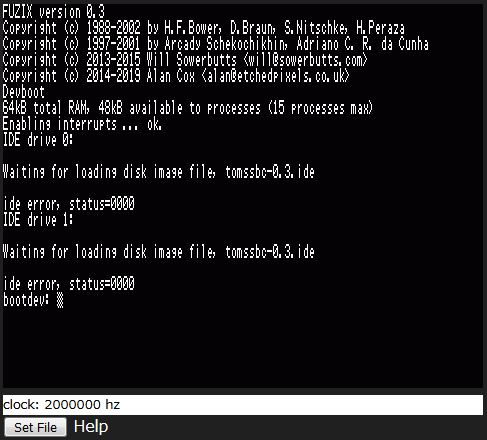
(Japanese | English)
FZ/KM webは、HTML5による、Fuzixの実行環境です。
HTML5の機能のうち使用しているものは、以下の通りです。
fuzix.htmlにブラウザでアクセスすると、以下のように表示されます。
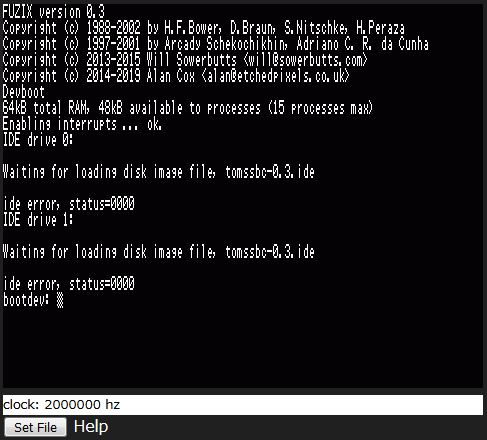
黒い画面が、80文字×24行の、ディスプレイです。 その下に、CPUの動作速度を示しています。デフォルト設定では、2 MHzで動作します。 その下、「Set File」のボタンは、ディスクイメージファイルをセットする場合に使用します(後ほど説明します)。 「Help」は、現在閲覧中のヘルプファイルを表示させるときに使います。
ディスプレイに「Waiting for loading disk image」と表示されていますが、この状態ではまだFuzixが使用できません。Fuzixの実行には、別途ディスクイメージファイルを準備する必要があります。Tom's SBC用の 128M bytes の物を使用します。表示の通り、「tomssbc-0.3.ide」をhttp://www.fuzix.org/などから取得して、解凍した後に、「Set File」ボタンを用いてアップロードして下さい。このファイルは、解凍した状態でアップロードできますが、ZIPアーカイブにして容量を減らしてからアップロードする事もできます。次のような画面になるはずです。
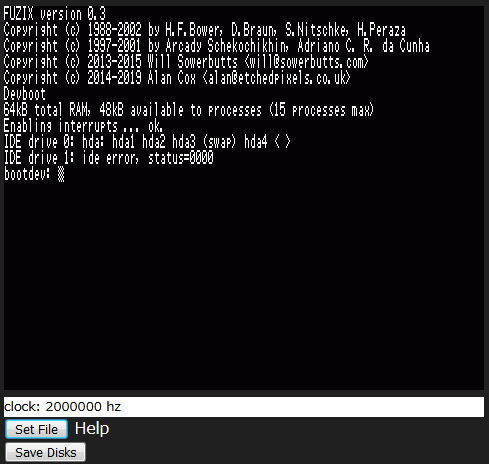
「bootdev:」には、「hda1」もしくは単に「1」を指定して下さい。続けて、現在の日付と時刻の入力を求められますが、特に必要無い場合は、そのまま改行します。
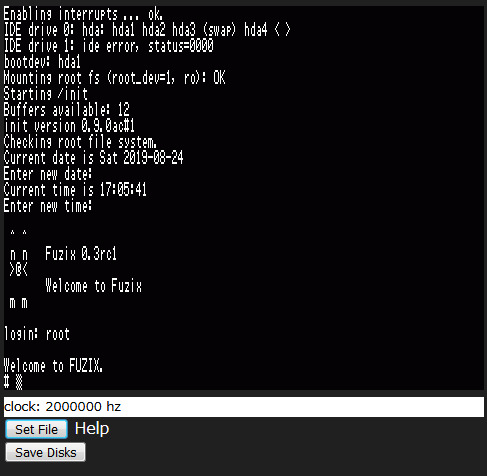
「login:」には、初期の状態では「root」を指定して下さい。これで、Fuzixが使用可能になりました。
Fuzixを使用した後、ディスクイメージファイルを保存することも出来ます。まずFuzix上で「shutdown」を行い、下のような画面になるまでお待ちください。

続けて、"Save Disks"ボタンを押すと、ZIPアーカイブダウンロードの状態になります。このZIPアーカイブは、起動時にディスクイメージとして、"Set File"して利用することが可能です。
ここで実行されているFuzixは、ver 0.3で、Tom's SBC用にコンパイルされた物です。
エミュレーションしているPCは、Tom's SBC (https://easyeda.com/peabody1929) に準拠しており、以下のような特徴があります。